
Как пользоваться двумя мониторами на виндовс 10? Для многих пользователей это кажется простым вопросом, особенно если они уже имели опыт работы с несколькими мониторами на предыдущих версиях операционной системы Windows. Однако, может возникнуть ситуация, когда подключение второго монитора на Windows 10 не работает, и пользователи сталкиваются с проблемами, которые могут быть сложными для решения.
Такая проблема с вторым монитором на Windows 10 может возникать по различным причинам. Например, это может быть связано с неполадками в железной части компьютера, неправильными настройками драйверов графической карты или проблемами с подключением кабелей и портов. Ошибки в определении и конфигурации мониторов, а также несовместимость с некоторыми программами и играми могут также влиять на работу второго монитора на Windows 10.
В данной статье мы рассмотрим основные причины, почему не работает второй монитор на Windows 10, и предложим решения, которые помогут вам восстановить функциональность второго монитора. Мы также дадим несколько полезных советов по правильному подключению и настройке второго монитора на Windows 10.
Неисправности кабеля или соединения
Если виндовс 10 не видит второй монитор, причиной может быть неисправность кабеля или проблемы с соединением. В данном случае, необходимо проверить следующие моменты:
- Подключение кабеля. Удостоверьтесь, что кабель, подключающий второй монитор к компьютеру, надежно вставлен в соответствующие разъёмы. Попробуйте немного повернуть или подвигать кабель, чтобы убедиться, что он надёжно закреплён.
- Проверка состояния кабеля. Проверьте кабель на наличие физических повреждений, например, трещин или переломов. Если кабель повреждён, замените его на новый.
- Выбор правильного порта. Убедитесь, что второй монитор подключен к правильному порту на видеокарте или ноутбуке. При нескольких портах HDMI, DVI или DisplayPort, попробуйте подключить к монитору по другому порту.
- Проверка коммутационного оборудования. Если используется разъём DisplayPort или HDMI, убедитесь, что кабель подключен к разъёму, относящемуся к видеокарте или встроенной графике на материнской плате.
- Обновление драйверов. Перейдите в меню «Устройства» в системных настройках Windows 10 и обновите драйверы для видеокарты. Установите последние версии драйверов, совместимые с вашей видеокартой.
Если после выполнения всех указанных выше действий проблема не решена, возможно, имеется более серьёзное аппаратное или программное неисправность. В этом случае, рекомендуется обратиться к специалистам или связаться с технической поддержкой производителя монитора или видеокарты.
Отсутствие драйверов для второго монитора
Если вы столкнулись с проблемой отсутствия изображения на втором мониторе после установки Windows 10, одной из возможных причин может быть отсутствие подходящих драйверов для вашего второго монитора.
Драйверы – это программное обеспечение, которое позволяет операционной системе взаимодействовать с аппаратными устройствами. Если для вашего второго монитора нет подходящего драйвера, операционная система может не распознать его и не предоставить возможность использовать его в качестве второго экрана.
[sape count=2 block=1 orientation=1]
Чтобы устранить эту проблему, вам необходимо установить соответствующие драйверы для вашего второго монитора. Для этого выполните следующие шаги:
- Определите модель вашего второго монитора. Обычно на задней панели монитора есть наклейка или надпись, указывающая на модель.
- Посетите официальный веб-сайт производителя. Перейдите на сайт производителя вашего второго монитора и найдите раздел «Поддержка» или «Драйверы».
- Найдите и загрузите драйверы для вашего монитора. На веб-сайте производителя обычно есть раздел с драйверами для разных моделей устройств. Найдите соответствующие драйверы для вашего монитора и загрузите их на компьютер.
- Установите драйверы. После загрузки драйверов выполните их установку, следуя инструкциям, предоставленным производителем монитора.
После установки драйверов для вашего второго монитора перезагрузите компьютер и проверьте, появилось ли изображение на втором мониторе. Если все выполнено правильно, ваш второй монитор должен работать без проблем.
Если вы все еще испытываете проблемы с вторым монитором, рекомендуется обратиться в службу поддержки производителя вашего монитора для получения дополнительной помощи.
Неправильные настройки отображения
Если у вас возникают проблемы с подключением и использованием второго монитора на Windows 10, то одной из возможных причин может быть неправильная настройка отображения.
Как правило, Windows 10 автоматически обнаруживает подключенные мониторы и настраивает их. Однако, иногда это может не произойти или произойти неправильно. В этом случае необходимо проверить и, при необходимости, изменить настройки отображения вручную.
Как проверить настройки отображения:
- Нажмите правой кнопкой мыши на свободной области рабочего стола и выберите пункт «Настройки дисплея».
- В открывшемся окне «Настройки» перейдите на вкладку «Дисплей».
- Обратите внимание на список подключенных мониторов. Если второй монитор не обнаружен, нажмите кнопку «Обнаружить», чтобы Windows провела поиск новых устройств.
- Если второй монитор все еще не отображается, проверьте его физическое подключение к компьютеру. Убедитесь, что кабель подключен надежно и что монитор включен.
Как изменить настройки отображения:
Если второй монитор обнаружен, но отображается неправильно или неактивен, вам может потребоваться изменить его настройки отображения:
- Выделите второй монитор в списке и выберите его.
- Настройте разрешение экрана и масштабирование с помощью соответствующих ползунков.
- Проверьте, что режим отображения установлен на «Расширить рабочий стол».
- Если все настройки выглядят правильно, но проблема не исчезает, попробуйте нажать кнопку «Сбросить», чтобы вернуться к исходным настройкам.
После проведения всех необходимых настроек, сохраните изменения и перезапустите компьютер, чтобы убедиться, что они применились корректно. Если проблема с вторым монитором все еще не решена, возможно, вам потребуется обратиться за помощью к специалистам или искать другие возможные причины неисправности.
Проблемы с подключением второго монитора через порт HDMI
Windows 10 – самая популярная операционная система на сегодняшний день, и многие пользователи сталкиваются с проблемами при подключении второго монитора к компьютеру. Одной из распространенных проблем является невозможность обнаружения второго монитора через порт HDMI.
Как обнаружить второй монитор на Windows 10?
Если ваш компьютер работает под управлением Windows 10 и вы не можете подключить второй монитор через порт HDMI, вот несколько решений, которые могут помочь вам исправить эту проблему:
- Убедитесь, что кабель HDMI правильно подключен как к монитору, так и к компьютеру. Проверьте, что он плотно вставлен в оба разъема.
- Проверьте, работает ли HDMI-порт на вашем компьютере. Вы можете сделать это, подключив другое устройство с HDMI-выходом, например планшет или игровую приставку, к компьютеру через HDMI-кабель.
- Проверьте настройки дисплея в системе Windows 10. Откройте панель управления и выберите «Настройка экрана». Здесь вы должны увидеть оба монитора. Если второй монитор не отображается, нажмите кнопку «Обнаружить» и Windows попытается найти его.
- Обновите драйверы видеокарты. Иногда проблема с подключением второго монитора может быть вызвана устаревшими драйверами видеокарты. Проверьте сайт производителя вашей видеокарты и загрузите последние версии драйверов.
- Попробуйте использовать другой порт на видеокарте. Если у вас есть несколько портов HDMI на вашей видеокарте, попробуйте подключить монитор к другому порту. Возможно, один из портов не функционирует должным образом.
- Если все вышеперечисленные методы не помогли, возможно, проблема кроется в неисправности порта HDMI на вашей видеокарте или мониторе. В этом случае рекомендуется обратиться к специалисту для диагностики и ремонта вашего оборудования.
Будьте внимательны и проверьте все возможные причины неработоспособности HDMI-порта в системе Windows 10. Это может быть связано с соединением, настройками, драйверами или неполадкой в оборудовании. В случае, если решение проблемы не находится, обратитесь за помощью к профессионалам, чтобы они смогли найти и исправить поломку.
[sape count=1 block=1 orientation=1]
Как обнаружить второй монитор на Windows 10
Windows 10 предоставляет мощные средства для подключения и использования второго монитора. Если у вас возникли проблемы с обнаружением второго монитора, следуйте этим простым шагам:
- Убедитесь, что ваш второй монитор включен и подключен к компьютеру. Проверьте, что кабель HDMI, DVI или VGA правильно подсоединен и надежно зафиксирован.
- Нажмите правой кнопкой мыши на рабочем столе и выберите пункт «Параметры дисплея».
- В открывшемся окне «Параметры дисплея» выберите вкладку «Дисплей».
- Прокрутите окно вниз и найдите раздел «Масштабирование и макет».
- Нажмите на кнопку «Обнаружить» и Windows 10 начнет поиск подключенных мониторов.
- Если второй монитор не обнаружен, нажмите на кнопку «Изменить параметры дисплея».
- В открывшемся окне «Настроить дисплей» выберите пункт «Расширенный режим».
- Нажмите на кнопку «Применить» и Windows 10 попытается обнаружить и настроить второй монитор заново.
Если эти шаги не помогли обнаружить второй монитор, проверьте, что драйвера вашей видеокарты установлены и актуальны. Вы можете проверить это в Диспетчере устройств Windows.
Если проблема с обнаружением второго монитора остается, возможно, стоит обратиться к производителю вашей видеокарты или обратиться за помощью в специализированный сервисный центр.
Проверка наличия дополнительного порта для монитора
Если у вас возникла проблема с подключением второго монитора на Windows 10, первым делом вам следует проверить наличие дополнительного порта для монитора на вашем компьютере. Ведь без такого порта подключить второй монитор будет невозможно. Ниже описаны основные шаги, которые помогут вам обнаружить наличие необходимого порта:
- Посмотрите на вашем компьютере или ноутбуке наличие физических портов, которые могут использоваться для подключения второго монитора. Обычно такими портами являются: HDMI, DVI, VGA или DisplayPort. Они могут находиться на задней или боковой панели компьютера.
- Если вы не можете обнаружить эти порты, проверьте документацию к вашему компьютеру или ноутбуку. В ней обычно указаны все доступные разъемы и порты. Также вы можете обратиться к документации или поискать спецификации вашей модели онлайн.
- Если ваш компьютер или ноутбук имеют только один порт для подключения монитора, это может означать, что он не предназначен для подключения второго монитора. В этом случае вам понадобится использовать специальные устройства, такие как док-станции или видеокарты, которые позволят вам подключить дополнительные мониторы.
Проверка наличия дополнительного порта для монитора является одним из первых шагов в разрешении проблемы с подключением второго монитора на Windows 10. Если вы обнаружили нужный порт, продолжайте с настройкой второго монитора. Если же у вас нет необходимого порта, обратитесь к специалисту или изучите возможности использования специальных устройств для подключения второго монитора.
Сотовые телефоны — популярные поломки и неисправности
Почему второй монитор не работает на Windows 10?
Есть несколько потенциальных причин, почему второй монитор не работает на Windows 10. Возможно, проблема связана с неправильными настройками дисплея, отсутствием драйверов для второго монитора, неправильным подключением к компьютеру или неисправностью самого монитора.
Какие могут быть проблемы с вторым монитором на Windows 10, кроме отсутствия изображения?
Помимо отсутствия изображения на втором мониторе, могут возникнуть другие проблемы, включая неправильное отображение изображения (размытость, искажения), неправильное расположение окон, отсутствие звука на втором мониторе или невозможность распознавания второго монитора системой Windows 10.
Источник: tellsmart.ru
Монитор не видит компьютер: возможные причины и способы решения проблемы
Для значительного количества людей жизнь просто невозможна без компьютера. Поэтому очень неприятно, когда с любимым устройством проблемы. Например, некоторые пользователи сталкиваются с тем, что компьютер не видит монитор. Происходить такое может как со штатным устройством, так и при подключении дополнительного девайса.

Причин такой неприятности существует великое множество. Иногда пользователи элементарно забывают подключить монитор. Однако чаще всего проблема оказывается более глобальной. Как правило, когда компьютер не видит монитор и нет сигнала, причина может крыться в аппаратной части устройства.
Например, это поврежденный кабель, недостаточное количество оперативной памяти, ошибка видеокарты или даже самой материнской платы. Чуть реже проблемы связаны с работой самой системы. Попробуем разобраться, почему компьютер не видит монитор и как решить данную проблему.
Проверка питания
В первую очередь стоит начать с самого простого. Как бы абсурдно это ни выглядело, но иногда все слишком очевидно, и это никому не приходит в голову. Поэтому, если компьютер не видит монитор, то необходимо проверить, не отошел ли кабель и нажата ли кнопка включения устройства. Об этом должен свидетельствовать специальный световой индикатор.
Если монитор работает исправно (по крайней мере, он точно подключен) и на нем отсутствует изображение, то стоит попробовать нажать кнопку меню, которая открывает панель управления настройками экрана.
Поверка работы компьютера
Если поломка связана с некорректной работой ПК, то это довольно легко проверить. Если компьютер не видит монитор через VGA-кабель, то достаточно попробовать подключить экран к другому устройству. Сегодня почти все современные телевизоры оснащены таким же разъемом. Однако если проверить работу монитора таким образом невозможно, то стоит обратить внимание на некоторые нюансы.

Если компьютер работает неисправно, то на нем могут начать мигать световые индикаторы. При появлении каких-либо проблем кнопка включения или любой другой индикатор ПК начинает мигать красным светом. Кроме этого, компьютер может издавать характерные звуковые сигналы. Все эти признаки указывают на то, что проблема не с монитором, а с самим ПК.
Если компьютер не видит монитор и при этом «пищит», то это говорит о возможных проблемах с видеокартой или материнской платой. В этом случае стоит обратиться в сервисный центр или постараться самостоятельно выяснить, в каком именно узле происходят сбои.
Иногда монитор подключен нормально, а ПК без проблем включается в штатном режиме, но на экране нет изображения. Возможно, устройство просто находится в режиме сна. В этом случае можно попробовать нажать на любые кнопки на клавиатуре или подвигать мышь. Если компьютер не видит монитор, то не стоит отчаиваться, есть еще масса вариантов исправления проблемы.
Проверка кабелей
Если провода повреждены, это также может сказаться на работе устройства. При этом абсолютно неважно, компьютер не видит монитор через HDMI, DVI или VGA. Любой из этих проводов может отойти в самый неожиданный момент. Чаще всего такое происходит, когда кабель не вкручивается в задние части экрана и ПК, а просто вставляется.

Если используется выделенная видеокарта, то нужно удостовериться, что экран подключен именно к ней, а не к обычному разъему материнской платы. Как правило, система автоматически отключает штатную графику и использует подключенный девайс. Если этого не произошло, то нужно отключить подачу картинки через «маму» вручную.
Проблемы с материнской платой
Многие используют на своих ПК сразу два монитора. Если компьютер не видит второй монитор, то проблема может быть в том, что один из них работает от материнской платы, а второй — от видеокарты.
В этом случае поможет использование кабелей другого типа или настройка дополнительного экрана другим методом. Скорее всего, картинка будет хуже в этом случае.
Разрешение
Довольно часто подобные проблемы происходят, когда качество картинки не соответствует возможностям монитора. В этом случае экран не будет работать или начнет отключаться с завидной периодичностью. Чтобы разрешить подобную проблему, достаточно перезагрузить систему и запустить ее в безопасном режиме. После этого достаточно изменить разрешение на более низкое.
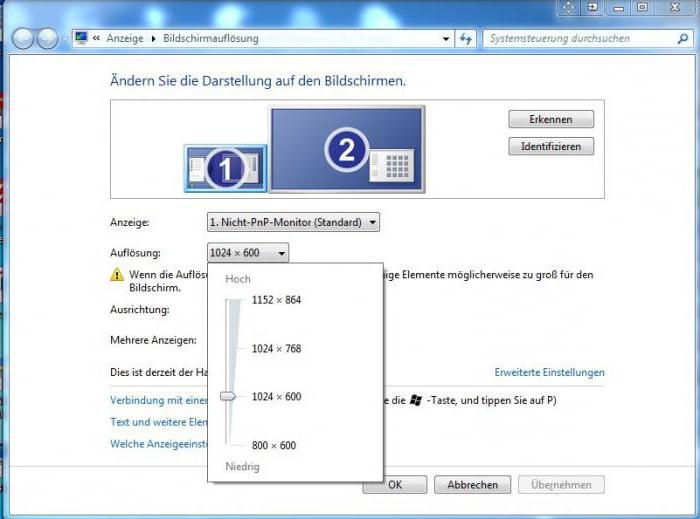
Однако все не так уж просто. Дело в том, что современные операционные системы возвращают исходное разрешение через 15 секунд. Поэтому нужно вовремя нажать кнопку «Сохранить». Кроме этого, система может начать настойчиво переключать разрешение при обнаружении более подходящих, на ее взгляд, параметров.
Также может произойти и другая ситуация. Например, когда монитор не подает «признаков жизни» при работающем компьютере. В этом случае, возможно, пользователь просто подключил два монитора, а затем отключил один из них, но операционная система по каким-либо причинам не получила этого сигнала. В этом случае рекомендуется зажать на клавиатуре кнопку Fn (обычно она находится слева от пробела) и нажать F1, F12 или другую клавишу (в зависимости от модели ноутбука).
Идем в BIOS
Иногда пользователи сталкиваются с буквально мистическим поведением устройств. Например, когда при включении ПК на мониторе появляется информация о начале загрузки системы, но после этого изображение пропадает и больше ничего не происходит. В этом случае проблема может быть глубже, возможно, все дело в Windows. Что делать, если компьютер не видит монитор в этом случае?
Для этого нужно загрузить систему в безопасном режиме и восстановить ОС, используя встроенную функцию восстановления работы системы. Также можно осуществить ручной сброс заводских настроек. Однако для этого нужно обладать достаточными знаниями и навыками.
Проверяем оборудование
Чтобы исправить проблему, можно попробовать отключить от компьютера клавиатуру, мышку, внешние жесткие диски, принтер, сканер, колонки и все прочие устройства. Иногда из-за проблем со сторонним оборудованием могут возникать неполадки в самых неожиданных узлах.

После этого нужно включить только монитор и компьютер и дождаться загрузки. Если это не помогло, то нужно осмотреть все имеющиеся на устройствах разъемы. Очень часто пользователи выдергивают кабели слишком резким движением, из-за чего порты перестают функционировать нормально.
Если они повреждены, то можно попробовать самостоятельно решить проблему или отнести устройства в сервисный центр. Как правило, в разъемах гнутся порты, это видно невооруженным взглядом. Поэтому можно попробовать выровнять их своими руками.
Процессор
Иногда все узлы системы работают исправно, а в самом мониторе также нет никаких неполадок. Такая ситуация ставит в ступор любого пользователя. Это не удивительно, если ПК издает характерный звук, а монитор прекрасно работает с другими устройствами. В этом случае проблема может быть с процессором.
Если он вышел из строя, то компьютер будет издавать характерный звук, однако по факту загрузка системы не будет начинаться. Это из-за того, что крутятся кулеры, но больше ничего не происходит. При этом даже материнская плата может выдавать ряд характерных звуков. Однако с перегоревшим процессором ничего работать не может.

Видеокарта
Данная плата также может выйти из строя, спровоцировав тем самым описываемую в статье проблему. В этом случае ПК также будет издавать характерные звуки, однако вывести изображение будет невозможно.
Чтобы проверить видеокарту, нужно просто подключить ее к любому рабочему системному блоку и попробовать запустить его. Если и с другим монитором компьютер не будет работать, то все дело в этой плате.
Некоторые неисправности можно выявить при помощи средств самодиагностики компьютера. Для этого нужно также вставить видеокарту в системный блок и запустить тестирование BIOS. Если в процессе проверки ПК начнет издавать нехарактерные и очень резкие звуки, то проблема именно в плате.

Однако перед тем как проверять видеокарту на другом устройстве, необходимо уточнить, подходит ли она для него. Для этого нужно уточнить не только системные требования, но и то, соответствуют ли разъемы на плате портам на «маме». Для этого стоит посоветоваться со специалистами или спросить совета на специализированном форуме.
Если ничего не помогло, то остается только обратиться в сервисный центр и провести полную диагностику. Обойдется это недешево.
Также не рекомендуется самостоятельно пытаться чинить компьютер, если у пользователя нет соответствующих навыков и знаний. В этом случае можно нанести машине еще больше вреда. В конечном итоге ремонт обойдется еще дороже.
Источник: fb.ru
Windows 11 не видит второй монитор? вот что делать
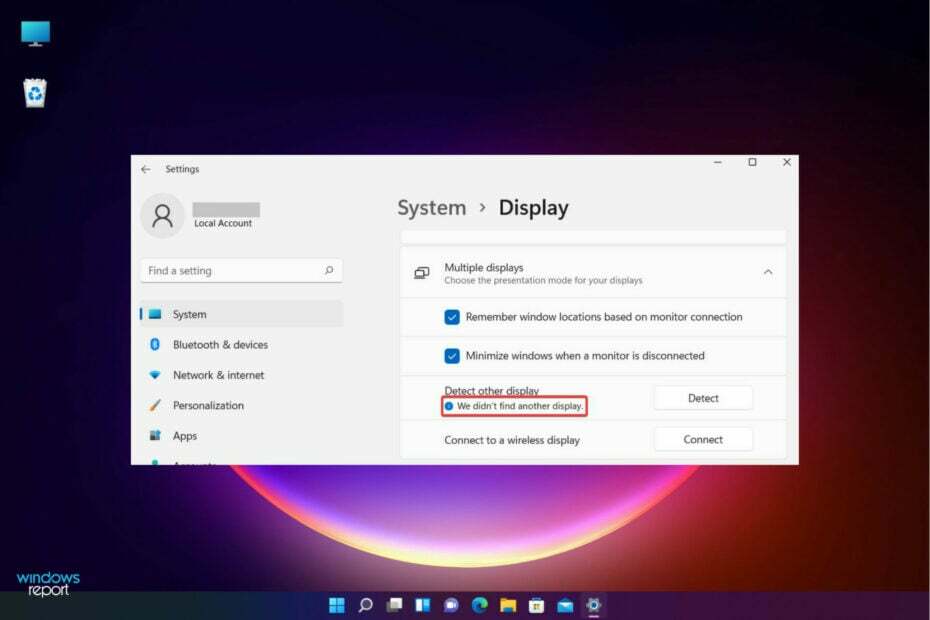
Для устранения различных проблем с ПК мы рекомендуем Restoro PC Repair Tool:
Это программное обеспечение исправит распространенные компьютерные ошибки, защитит вас от потери файлов, вредоносного ПО, аппаратного сбоя и оптимизирует ваш компьютер для достижения максимальной производительности. Исправьте проблемы с ПК и удалите вирусы прямо сейчас, выполнив 3 простых шага:
- Скачать инструмент восстановления ПК Restoro который поставляется с запатентованными технологиями (патент доступен здесь ) .
- Нажмите Начать сканирование чтобы найти проблемы Windows, которые могут вызывать проблемы с ПК.
- Нажмите Починить все для устранения проблем, влияющих на безопасность и производительность вашего компьютера
- Restoro был скачан пользователем 0 читателей в этом месяце.
Многие из наших читателей жаловались, что Windows 11 не обнаруживает второй монитор в настройке с двумя мониторами.
Второй монитор определенно повысит вашу производительность, особенно если ваша работа требует одновременного запуска нескольких программ.
Пользователи Windows 10 также сталкивались с подобными проблемами при использовании двух мониторов, и, как вы, наверное, догадались, решения для устранения проблемы очень похожи.
Причин, по которым ОС не может обнаружить второй монитор, может быть несколько, и мы составили список всех вероятных факторов, которые могут вызвать эту проблему.
Почему мой второй монитор не регистрируется?
Как вы знаете, вам нужно использовать порт HDMI или порт VGA на вашем компьютере, чтобы подключить к нему второй монитор.
Но любая проблема с портами или кабелями может быть причиной того, что ваш второй монитор не регистрируется.
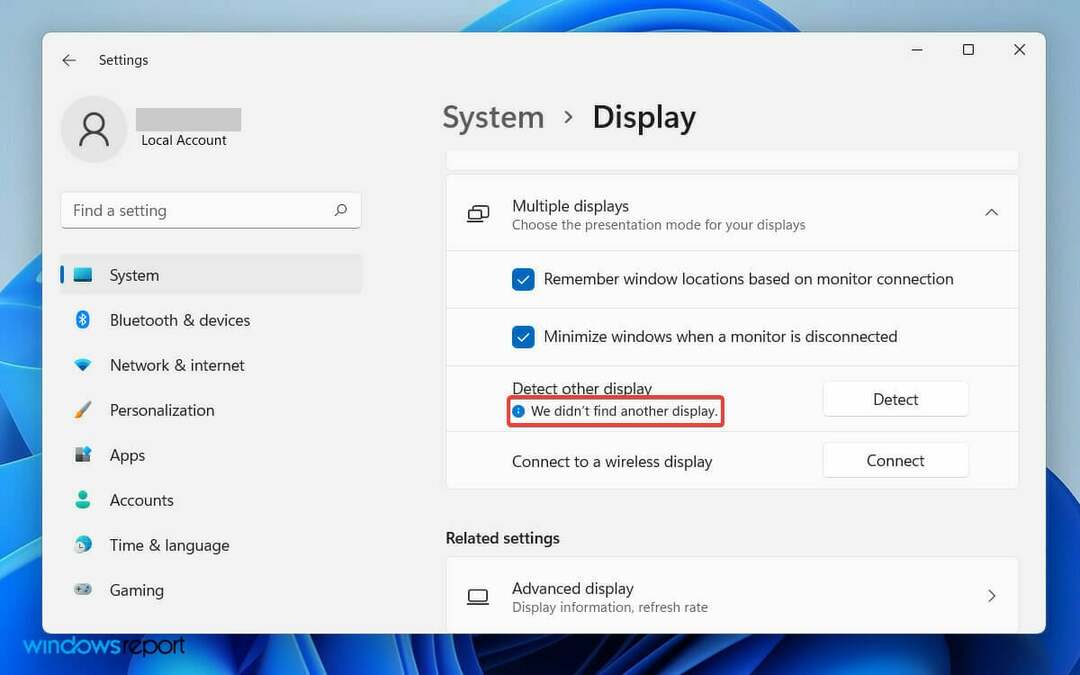
Однако сообщение об ошибке, которое вы найдете в приложении «Настройки», не‘не предлагает слишком много деталей и просто пишет Мы не нашли другой дисплей.
Таким образом, предварительной мерой будет проверка и подтверждение того, что физические порты вашего ПК работают, а используемый вами кабель находится в хорошем состоянии.
Кроме того, если вы в последнее время не обновляли драйвер дисплея, это может привести к возникновению проблемы. Устаревший драйвер видеокарты может привести к ошибкам совместимости. Это может привести к тому, что ваш дополнительный дисплей не будет обнаружен.
Независимо от причины проблемы, здесь мы записали все простые обходные пути, которые могут исправить Windows 11, не обнаруживающую проблему со вторым монитором.
Если вы используете Windows 10 и ОС не обнаруживает дополнительный дисплей, не стесняйтесь проверьте это руководство о том, как исправить Windows 10, не обнаруживающую второй монитор .
Как исправить Windows 11, не обнаруживающую второй монитор?
1. Перезагрузите компьютер
- Открыть Стартовое меню с левой стороны панели задач.
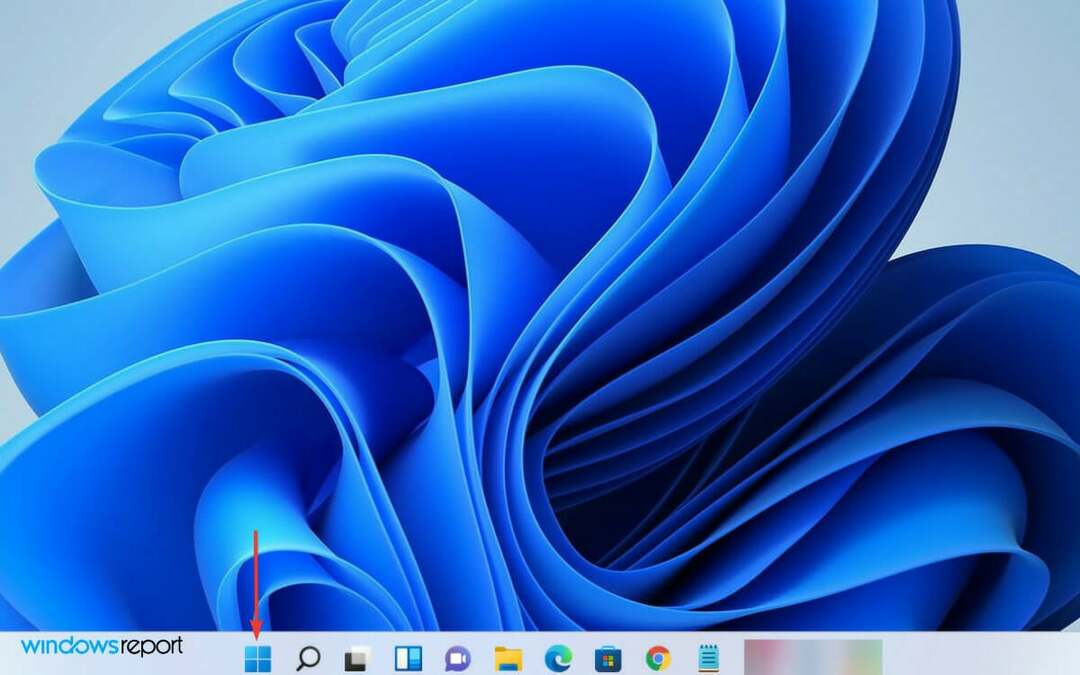
- Затем нажмите на Сила значок справа.
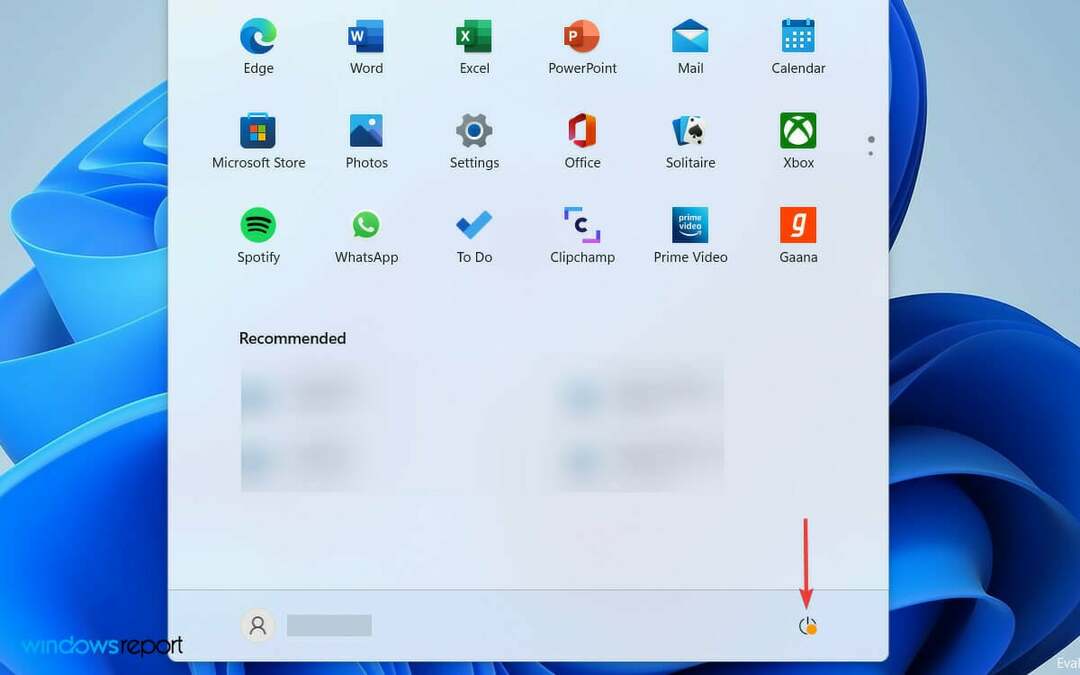
- Выбирать Начать сначала из списка вариантов, чтобы перезагрузить компьютер.
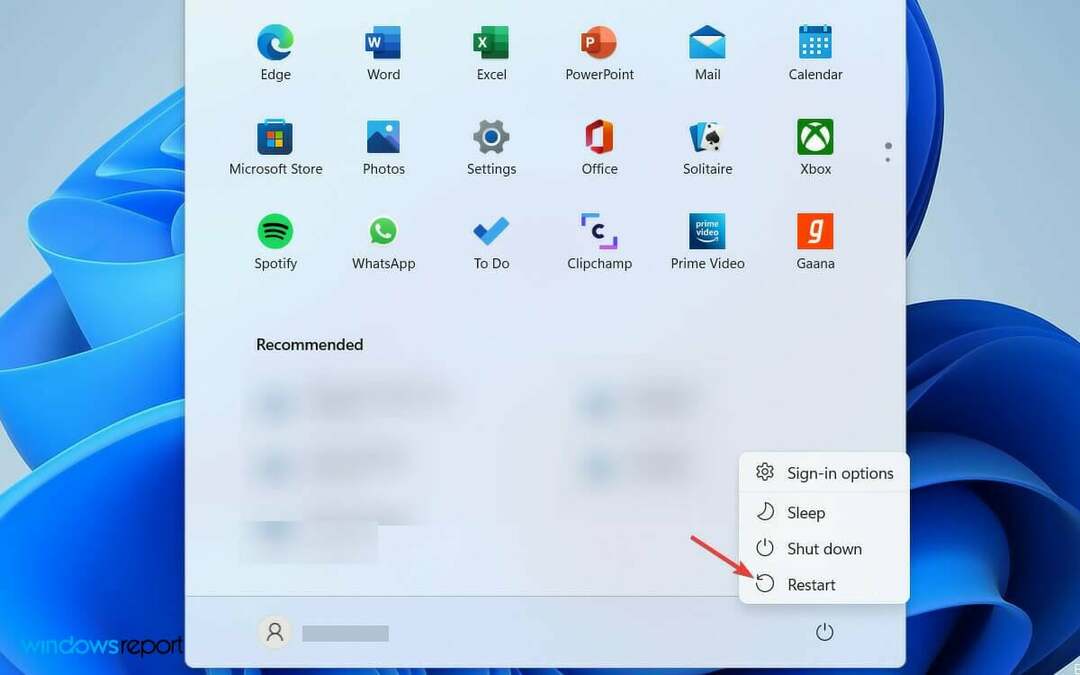
Перезагрузка компьютера — самое простое решение, если второй дисплей не обнаруживает. Это может быть временная проблема, и для ее устранения достаточно простого перезапуска Windows. Фактически, разрешение работало и на ПК с Windows 10.
Если вы используете ноутбук, подключенный к внешнему монитору для лучшего просмотра, то считается, что простое закрытие его крышки работает для многих пользователей.
Часто причиной ошибки может быть конфликтующая программа, работающая в фоновом режиме. Однако, когда вы перезагружаете компьютер, запущенная программа закрывается, и вы можете решить проблему.
2. Обновите драйвер дисплея
- нажмите Окна ключ + р открыть Бегать чат.
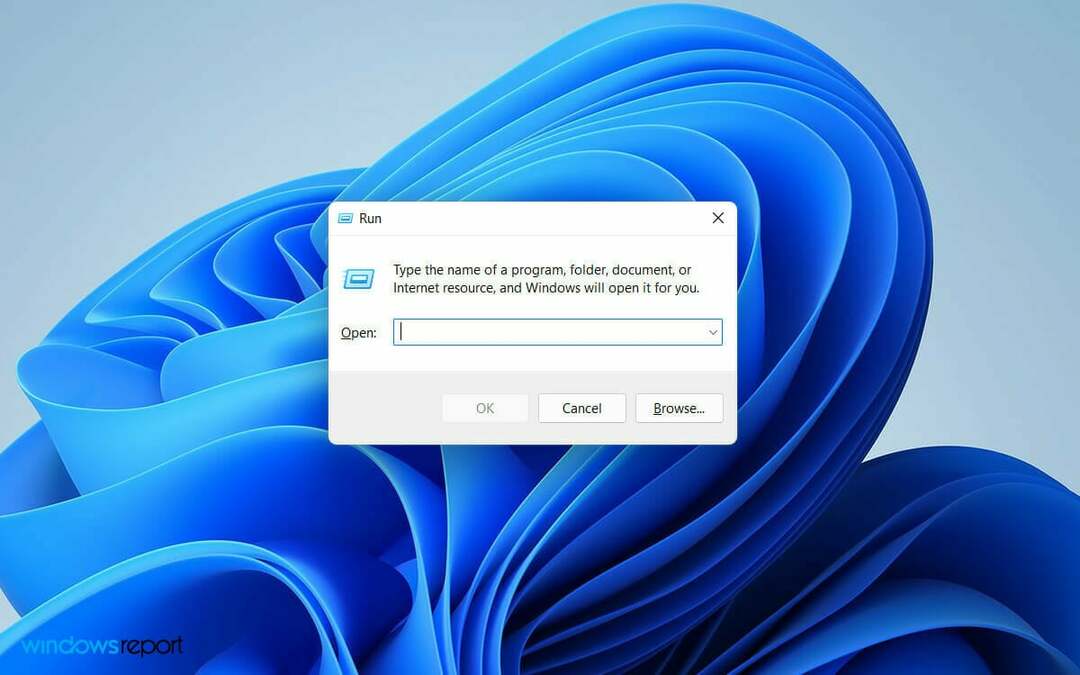
- Тип devmgmt.msc в поле поиска и нажмите Входить кнопка.
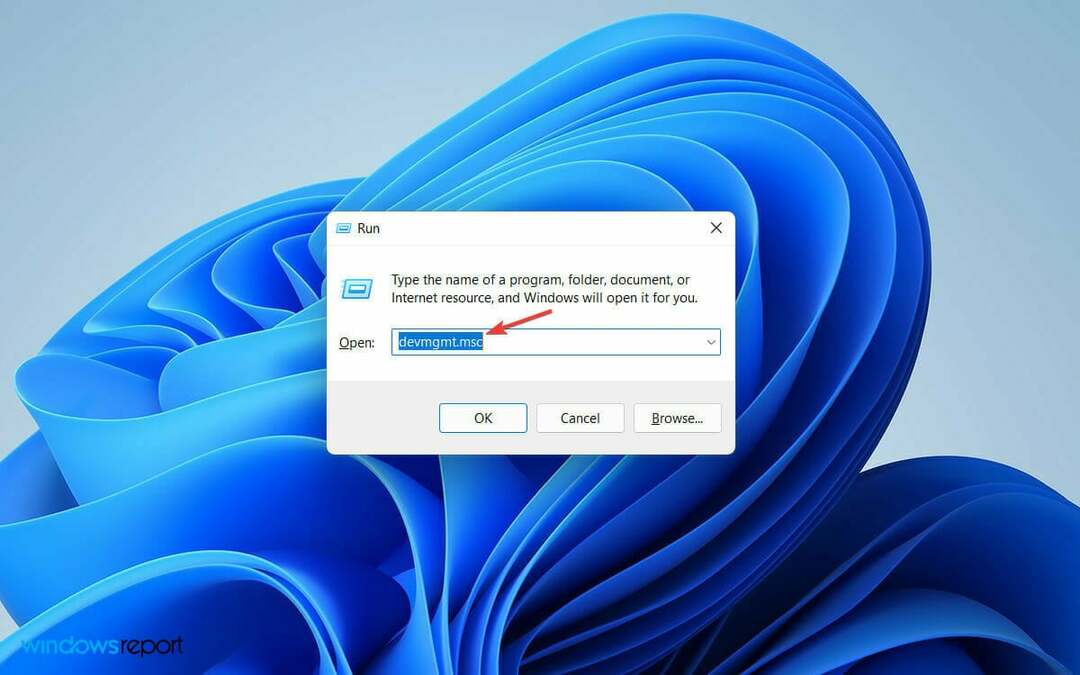
- Найдите и разверните Видеоадаптеры вкладка на Диспетчер устройств окно.
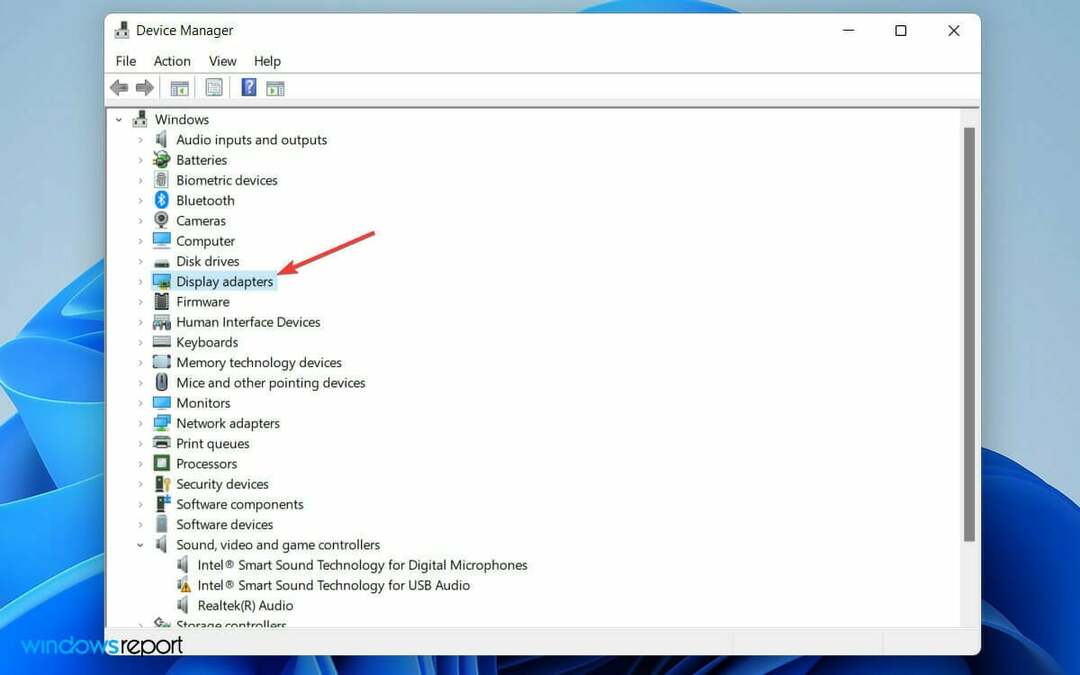
- Щелкните правой кнопкой мыши графическую карту и в списке параметров выберите Обновить драйвер.
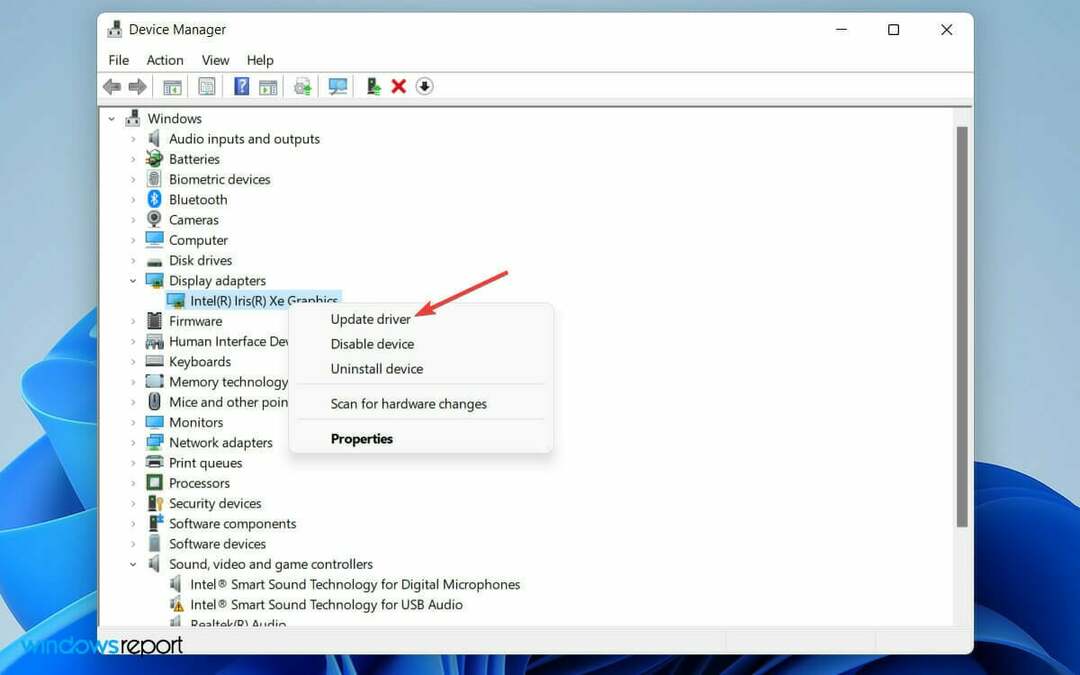
- Выберите Автоматический поиск драйверов вариант в качестве Обновить драйвер открывается окно.
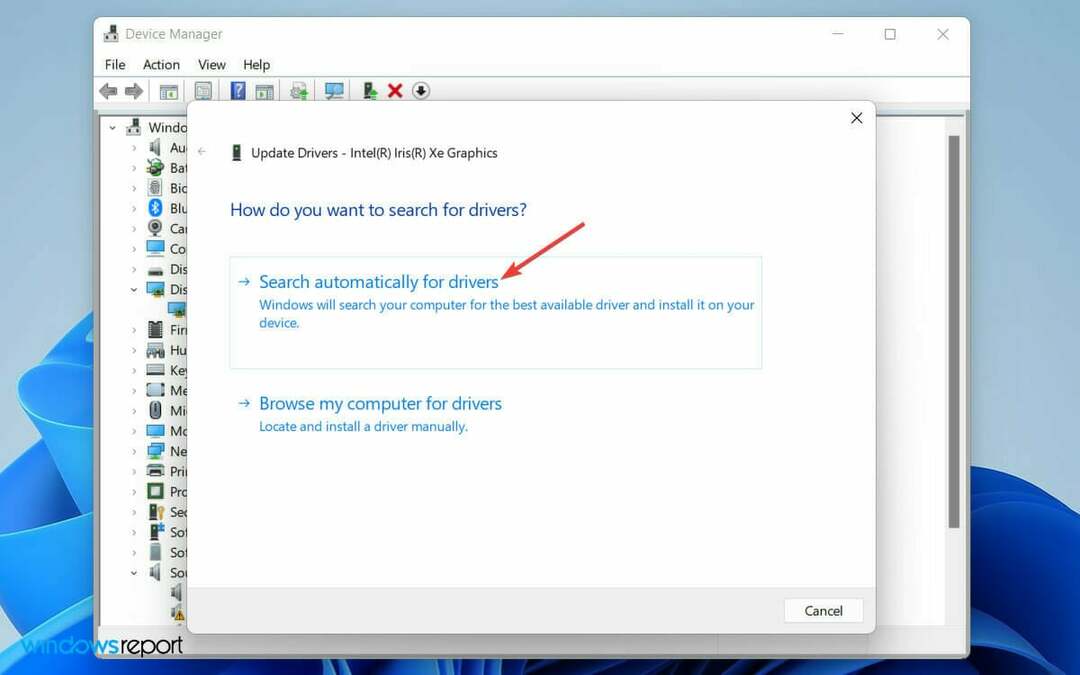
- Теперь подождите, пока Windows завершит поиск последней версии драйвера.
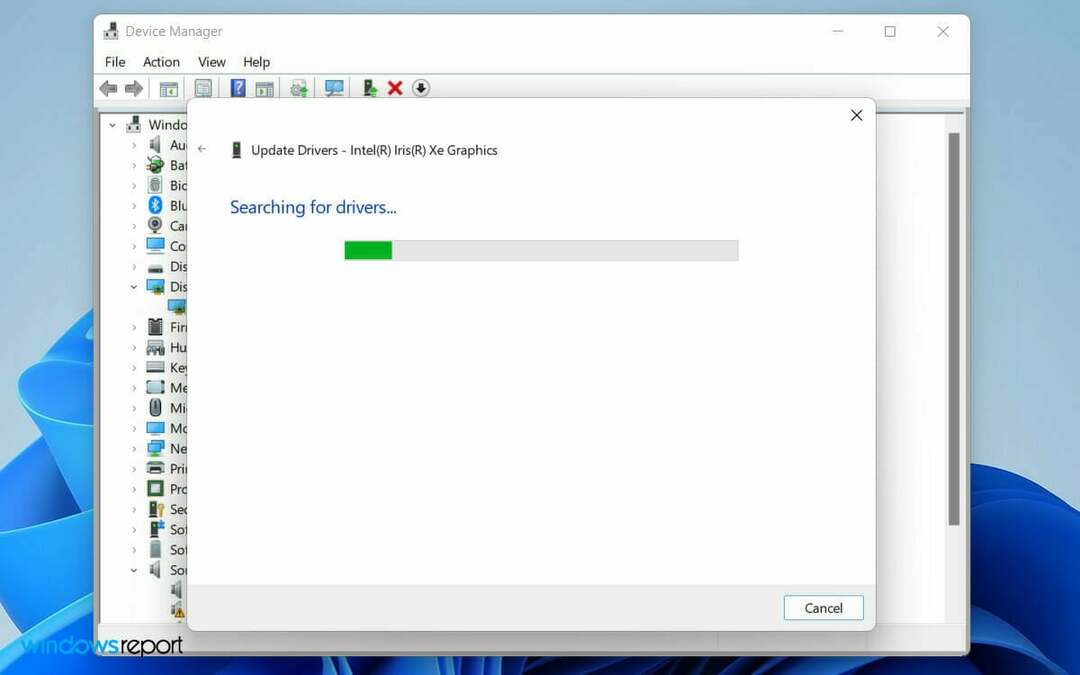
- Наконец, следуйте простой процедуре на экране, чтобы обновить драйвер дисплея до последней версии.
Устаревший драйвер дисплея может вызвать конфликты между программными и аппаратными компонентами вашего ПК.
Таким образом, если вы не обновляли драйвер дисплея в последнее время, выполните описанные выше шаги, чтобы обновить его и устранить проблему. Вы можете выбрать программные инструменты для обновления драйверов, такие как DriverFix для автоматического обновления драйвера дисплея.
3. Изменить частоту отображения
- нажмите Окна ключ + я открыть Настройки на вашем ПК.

- Затем нажмите на Отображать вкладка под Система настройки.
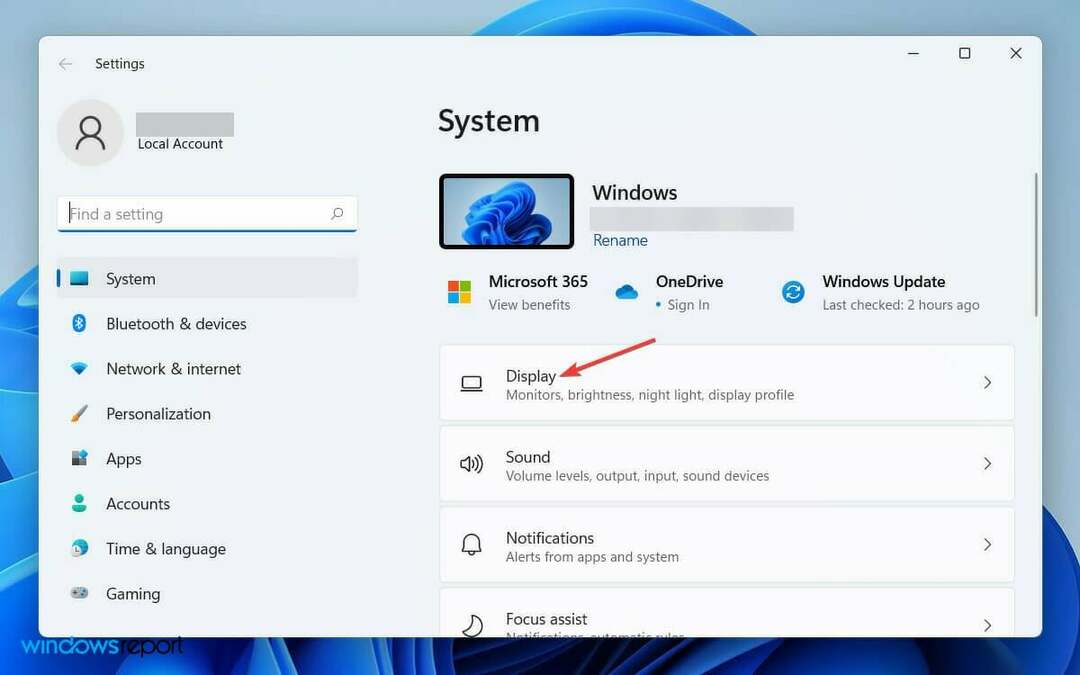
- Теперь прокрутите вниз и нажмите на Расширенный дисплей вариант.
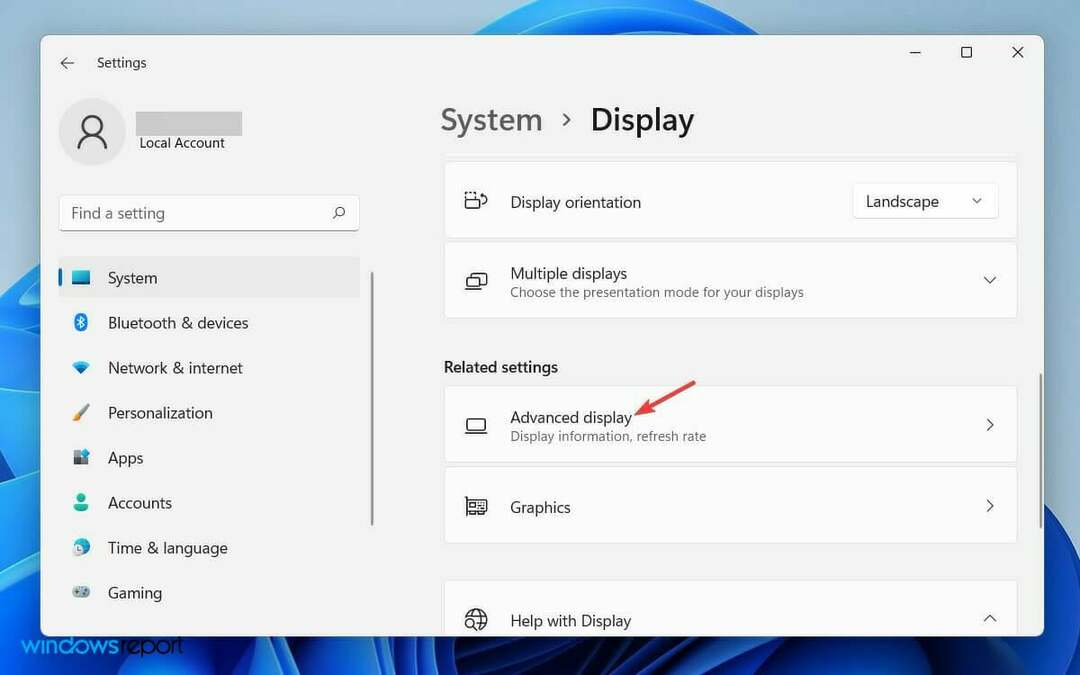
- Затем из Выберите дисплей для просмотра или изменения его настроек выберите дисплей, для которого вы хотите изменить частоту.
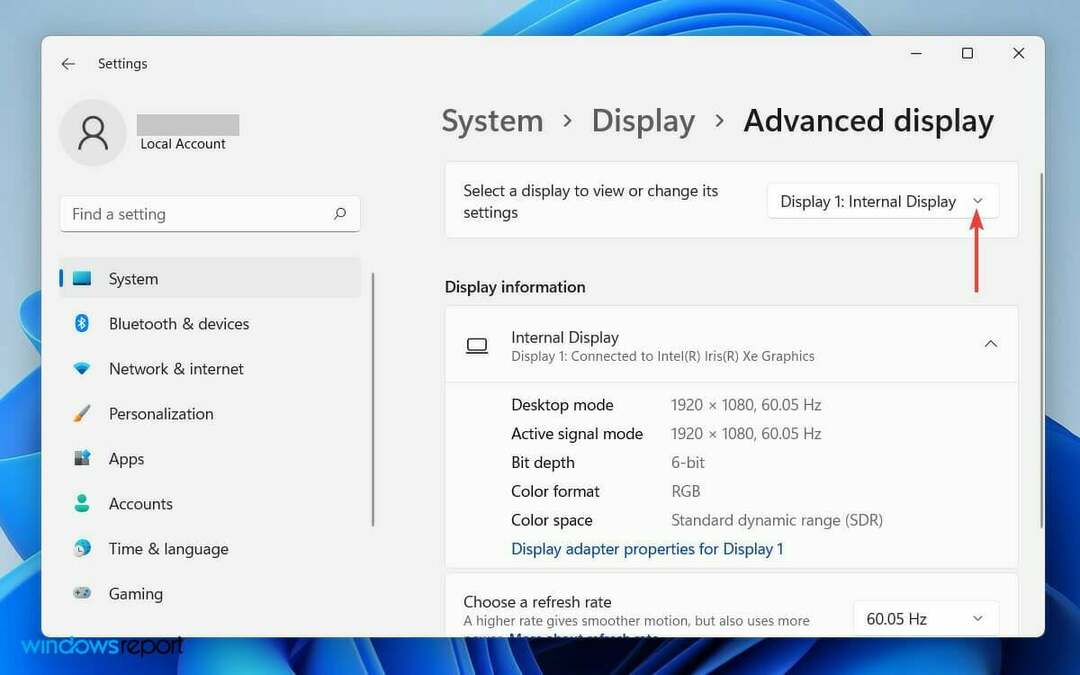
- Наконец, из Выберите частоту обновления выберите частоту обновления, которую поддерживают оба дисплея.
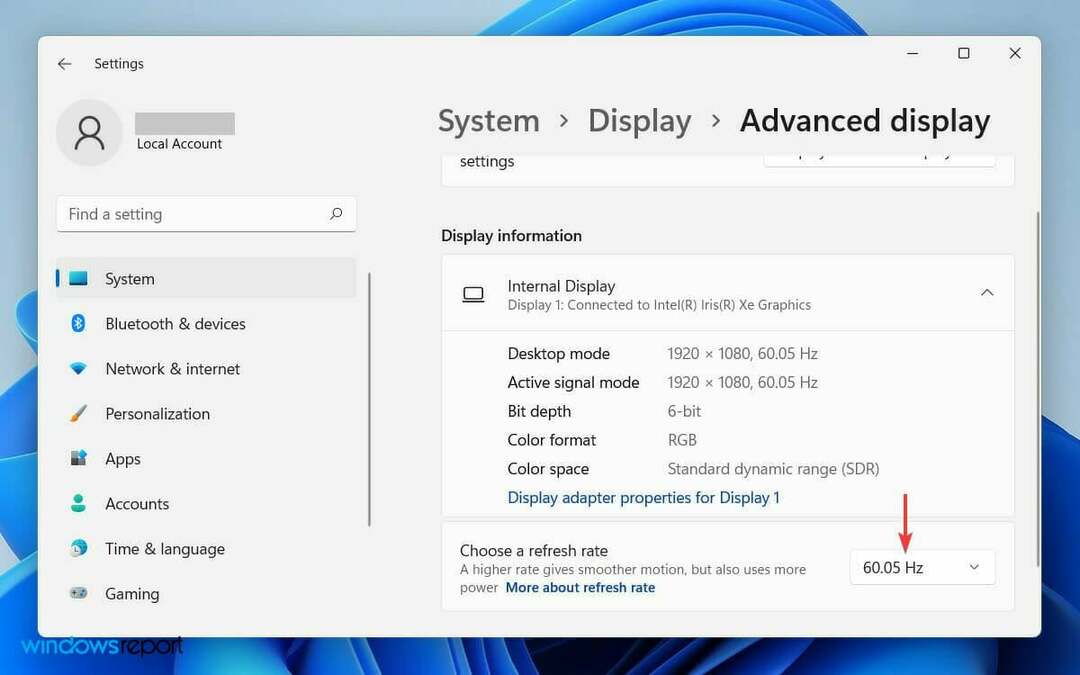
Наличие другой частоты обновления на втором мониторе может вызвать временный конфликт программного обеспечения в вашей системе.
В конце концов, это может привести к тому, что Windows не обнаружит монитор. Однако вы можете решить эту проблему, изменив настройки частоты отображения.
4. Откатить драйвер видеокарты
- Сначала нажмите на Поиск значок на панели инструментов и введите Диспетчер устройств.
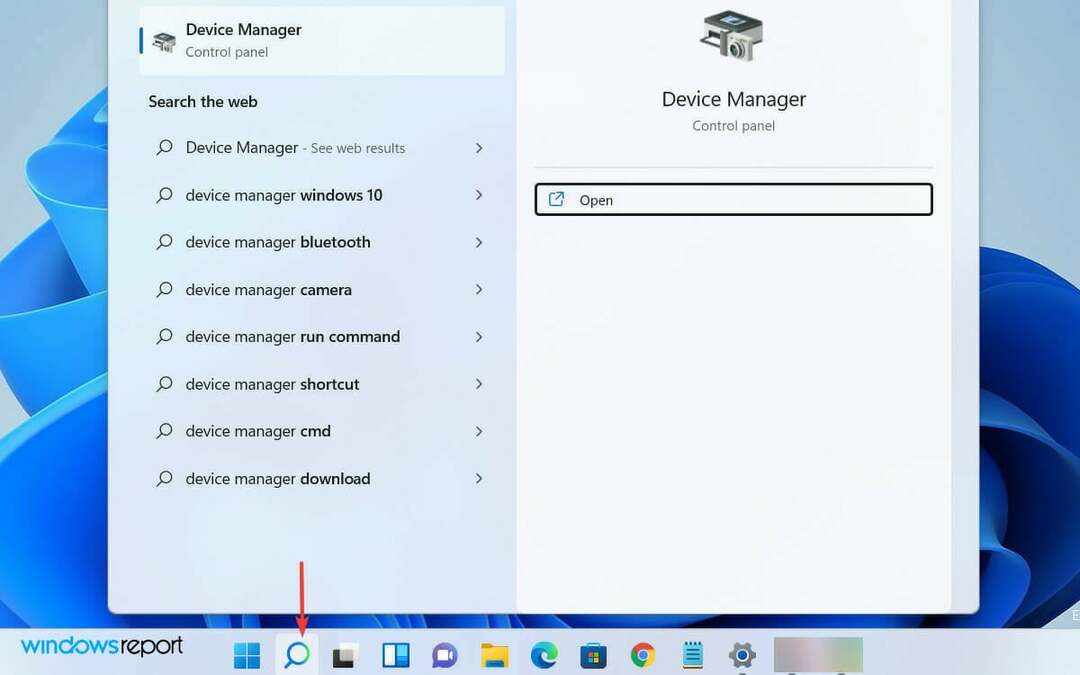
- Теперь откройте Диспетчер устройств из результатов поиска.
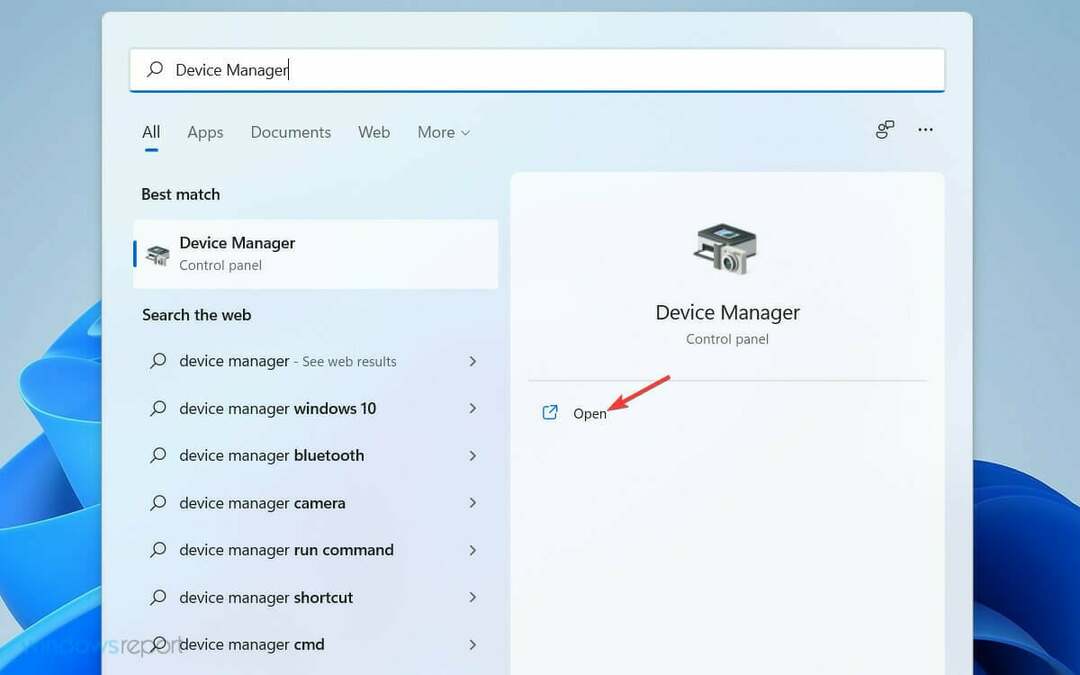
- Затем найдите и разверните Видеоадаптеры вкладку из списка в Диспетчер устройств окно.
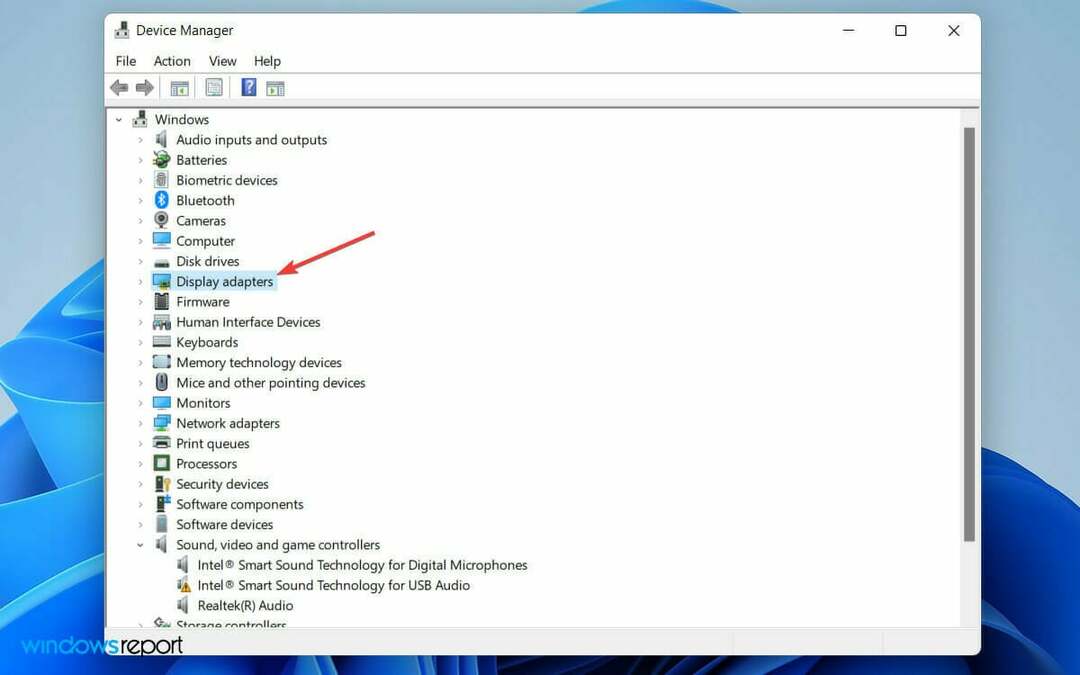
- Щелкните правой кнопкой мыши драйвер видеокарты и выберите Характеристики в списке.
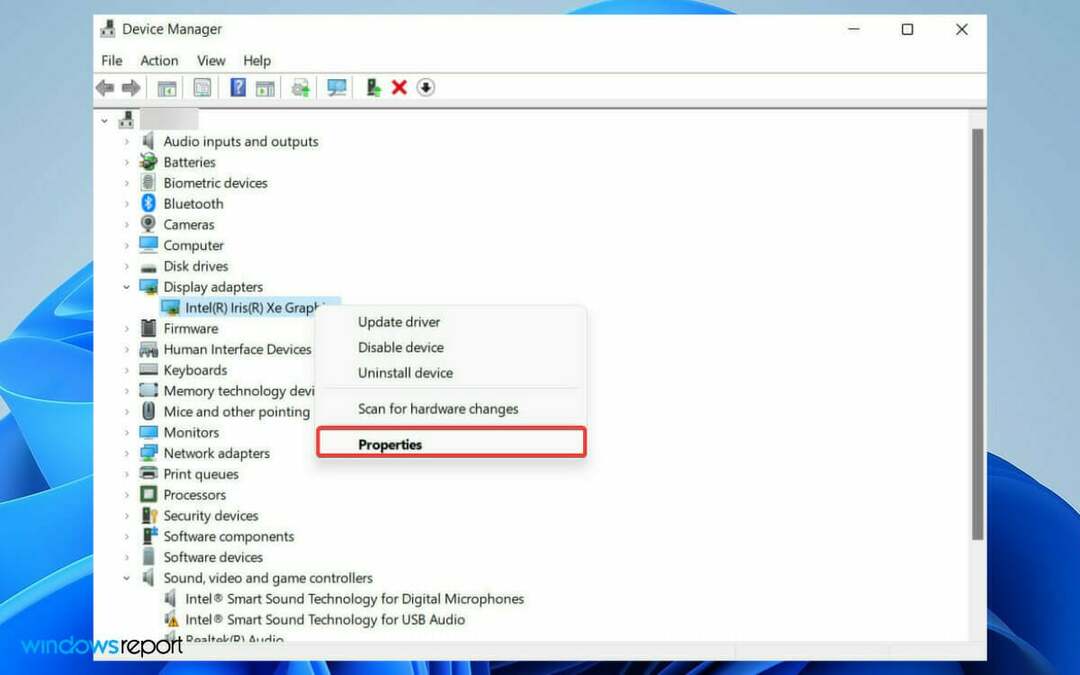
- На Характеристики окно, нажмите на Вкладка «Драйвер» и выберите Откат драйвера вариант.
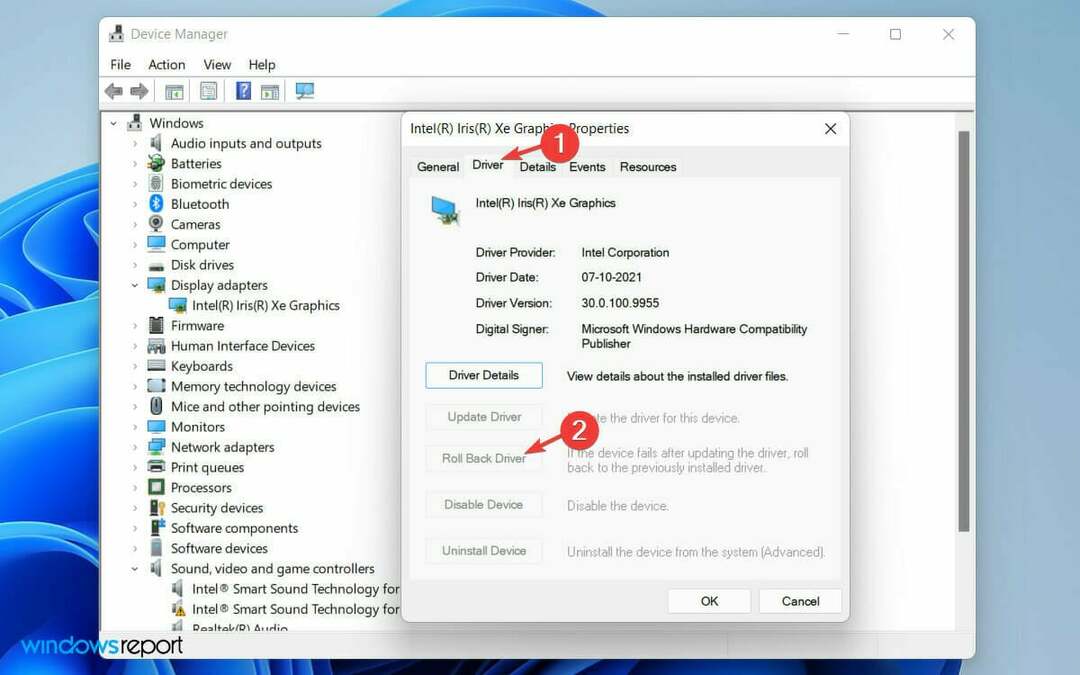
- Во всплывающем окне с предупреждением выберите параметр Предыдущая версия драйвера работала лучше.
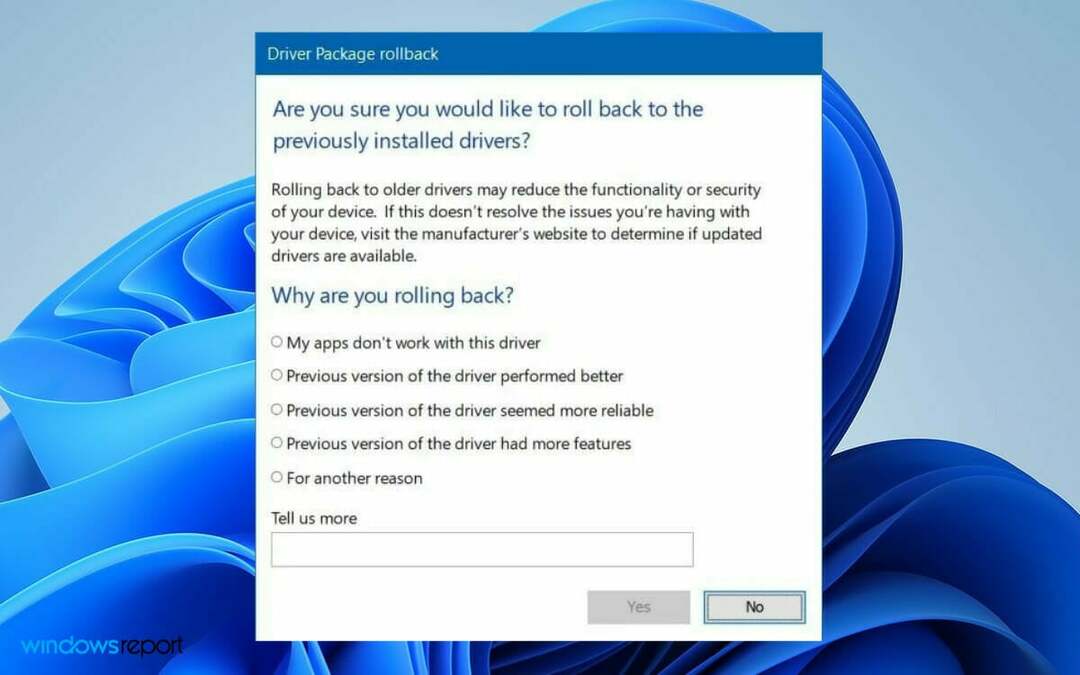
- Наконец, нажмите на да Кнопка ниже.
Иногда обновленная версия драйвера содержит ошибки. В этом случае откат к предыдущей версии решит проблему.
Как заставить Windows распознавать мой монитор?
Если ваша Windows не распознает второй монитор автоматически, вы можете заставить свою ОС обнаружить его. Для этого выполните следующие шаги:
- Нажать на Окна логотип на панели инструментов, чтобы открыть Меню «Пуск» Windows.
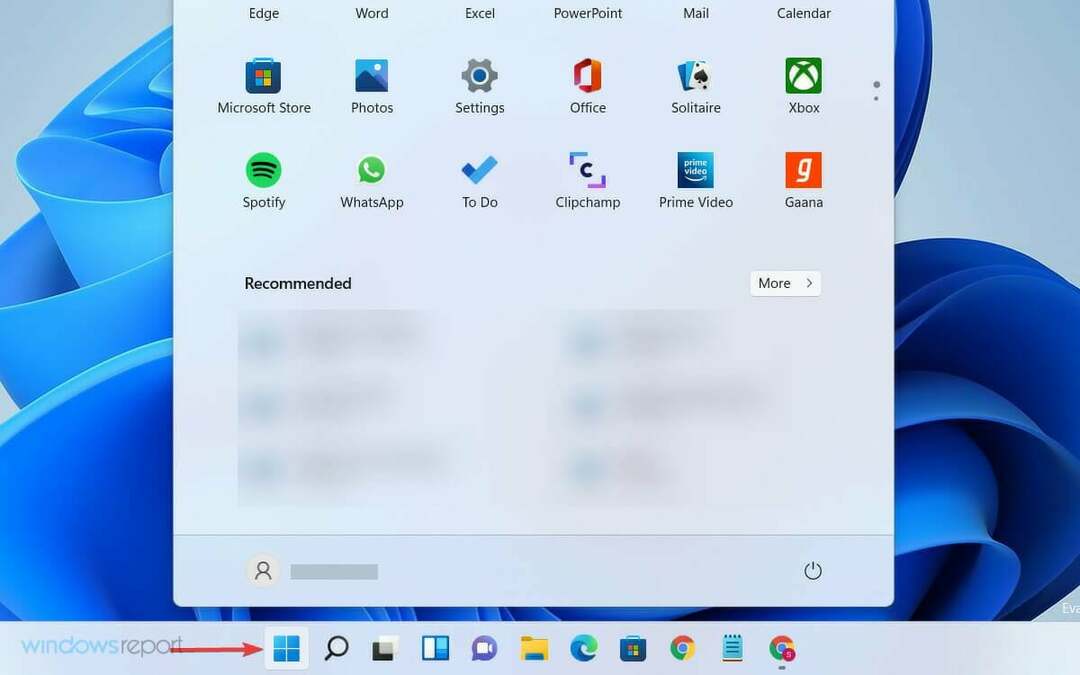
- Выбирать Настройки оттуда и нажмите на Система.
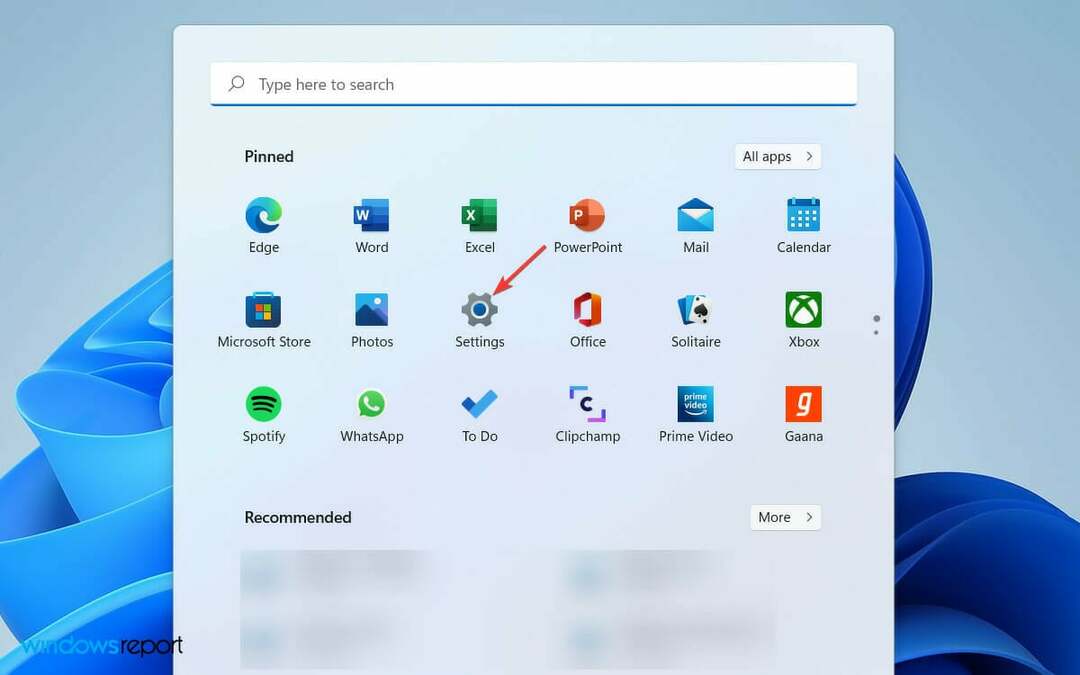
- Затем прокрутите вниз и разверните Несколько дисплеев вкладка под Масштаб и макет раздел.
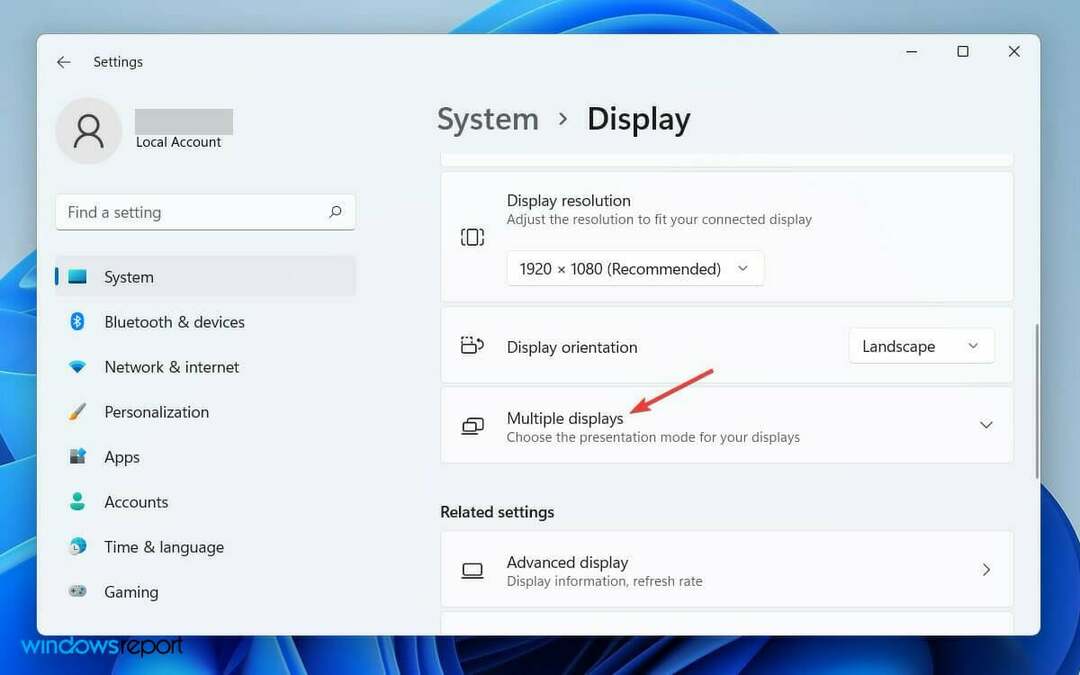
- Наконец, нажмите на Обнаружить кнопка сразу после опции Обнаружить другой дисплей.
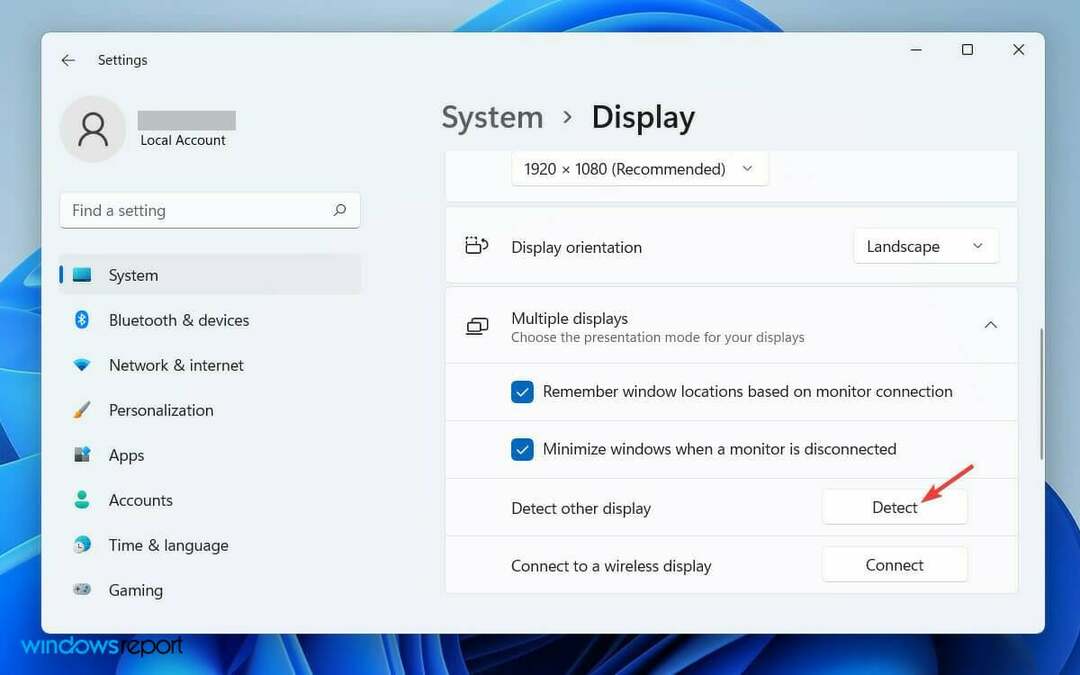
После того, как вы правильно выполните шаги, и ваш второй монитор будет подключен к источнику питания и компьютеру, он обязательно будет обнаружен вашей машиной.
Иногда операционная система не определяет второй монитор автоматически; таким образом, ручное обнаружение всегда возможно.
Настройка второго монитора повышает удобство использования компьютера. Ты сможешь используйте второй дисплей для запуска игр или любое конкретное приложение.
Как настроить второй монитор?
При использовании второго монитора с вашим ПК Windows предлагает четыре различных варианта. В зависимости от ваших потребностей, вы можете выбрать один и начать работать с ним.
Вот обзор того, как настроить второй монитор в соответствии с вашими рабочими требованиями.
Когда вы подключите второй дисплей к компьютеру, Windows 11 отобразит на нем ваш основной дисплей. Если вам нужно изменить удобство использования, выполните следующие действия.
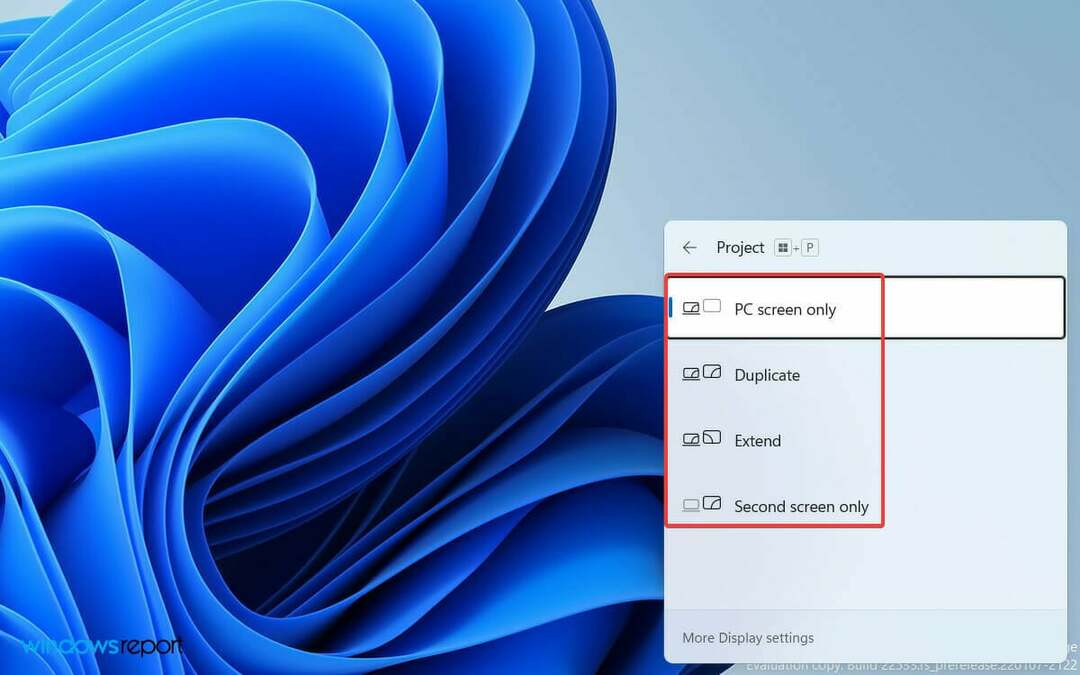
- Нажмите Окна ключ + п на вашей клавиатуре.
- Затем из списка следующих вариантов выберите тот, который соответствует вашей цели.
- только экран ПК позволит вам видеть вещи на одном дисплее
- То Продлевать режим позволит вам видеть свой рабочий стол на нескольких экранах, где можно использовать два дисплея для разных действий.
- То Дублировать опция идет по умолчанию, так как она отражает основной дисплей на втором
- С Только второй экран особенность, вы можете видеть все только на втором экране
Существуют различные программные инструменты для работы с двумя мониторами доступны, которые могут помочь улучшить ваш опыт в настройке с двумя мониторами. Сторонние решения с двумя мониторами позволяют настраивать гораздо больше, чем обычно можно сделать в Windows.
Надеюсь, обходные пути были вам полезны. Не стесняйтесь использовать раздел комментариев ниже, чтобы сообщить нам, какой метод сработал для вас.

Не удалось установить беспроводной дисплей? Попробуйте эти решения Беспроводной Окна 11 Отображать
Некоторые пользователи утверждали, что при установке некоторых дополнительных функций своего беспроводного дисплея Windows 11 показывает Установить не удалось сообщение.Проверка подключения к Интер.

Как включить режим эффективности Microsoft Edge в Windows 11 браузер Microsoft Edge Окна 11
С тех пор, как Microsoft сделала свое объявление, пользователи искали разные способы включить режим Edge Efficiency.Эта замечательная новая функция поможет оптимизировать производительность браузер.

Как исправить медленный ответ при сохранении файла в Windows 11/10 Окна 11
Вы испытываете раздражающую задержку при попытке сохранить какой-либо файл на своем компьютере? По словам некоторых пользователей Windows, они испытывают заметную задержку при попытке сохранить фай.
Источник: koroglutech.com